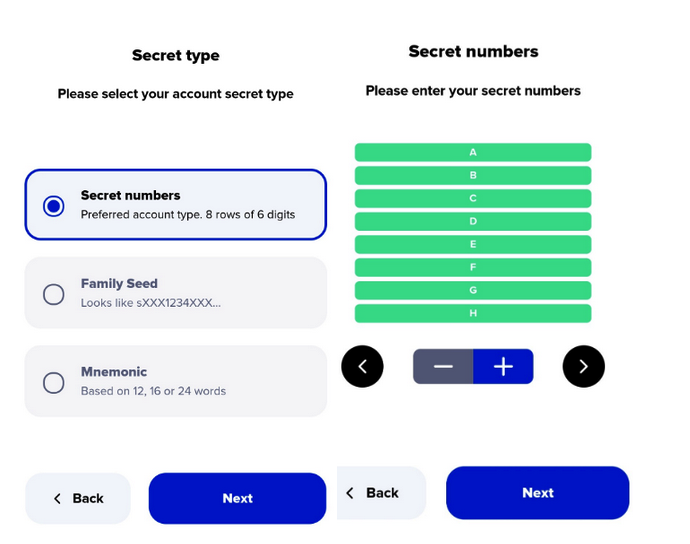Peňaženka má svoje výhody aj nevýhody - je potrebné zvážiť všetky klady a zápory, aby ste sa rozhodli pre jej použitie na kontrolu nad svojimi XRP.
| Výhody | <основной>Минusy |
| Podpora multipodpisu umožňuje nastaviť niekoľko úrovní ochrany pre transakcie, čo významne zvyšuje bezpečnosť. Taktiež peňaženka ponúka biometrickú autentifikáciu (Face ID, odtlačok prsta) na ochranu aktív. | V prípade straty privátnych kľúčov môže používateľ prísť o svoje aktíva, ale to je charakteristické pre všetky nekastodiálne peňaženky. |
| Okrem siete XRP je Xaman tiež integrovaný s inými platformami, ktoré pracujú na XRP Ledger, napríklad Xahau. Peňaženka podporuje viac ako 8300 tokenov. | V peňaženke nie je podpora takých veľkých digitálnych aktív, ako sú BTC a ETH a mnohých ďalších žiadaných kryptomien, čo môže obmedzovať jej používateľov. |
| Aplikácia je dostupná pre Android a iOS, má jednoduché a intuitívne rozhranie. | Aby ste mohli využiť všetky možnosti peňaženky naplno, používateľ musí mať väčšie technické zručnosti a pochopenie fungovania blokovej reťaze XRP Ledger. |
| Poplatok za transakcie je minimálny, čo robí peňaženku atraktívnou pre pravidelných používateľov XRP. | Xaman nefunguje na tabletoch, ako je Apple iPad, pretože jeho rozhranie nie je prispôsobené pre rôzne veľkosti obrazoviek a mnoho podobných zariadení nepodporuje NFC. |
Ako si vytvoriť účet v Xaman
Xaman Wallet je kompatibilný s mobilnými zariadeniami, ktoré fungujú na báze Android 7 a iOS 13 (na všetkých modeloch od iPhone 7) a vyššie. Inštalácia kryptopeňaženky trvá maximálne 10 minút. Odporúča sa pozorne čítať všetky informácie, ktoré sa budú objavovať v nápovedách.
Korak 1: Stiahnutie
Na stiahnutie aktuálnej verzie Xaman Wallet je možné v Google Play a App Store. Bezpečné odkazy na stiahnutie sú k dispozícii na oficiálnej stránke peňaženky.
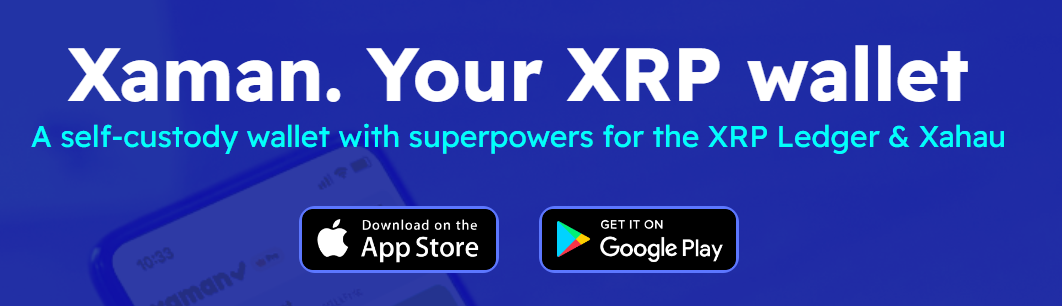
Korak 2: Vytvorenie účtu
Otvorenie aplikácie po nainštalovaní na zariadenie. Pred vami sa objaví uvítacia obrazovka. Kliknite na tlačidlo «Štart», aby ste začali pracovať s peňaženkou.
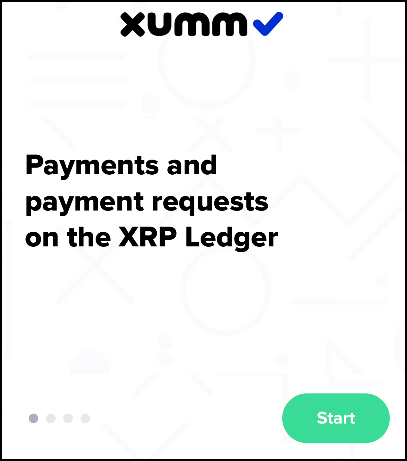
Korak 3: Vytvorenie hesla
Na obrazovke sa zobrazí okno „Vytvorenie hesla“, ktoré sa bude požadovať pri prihlásení do aplikácie. Kliknite na tlačidlo „Začať“ a vymyslite 6-ciferný digitálny kód. Pre väčšiu spoľahlivosť by heslo malo pozostávať zo 6 náhodných, neopakujúcich sa číslic. Na potvrdenie kliknite na „Ďalej“, zadajte kód znova, uistite sa, že ste si ho zapamätali, a potom kliknite na „Uložiť“.
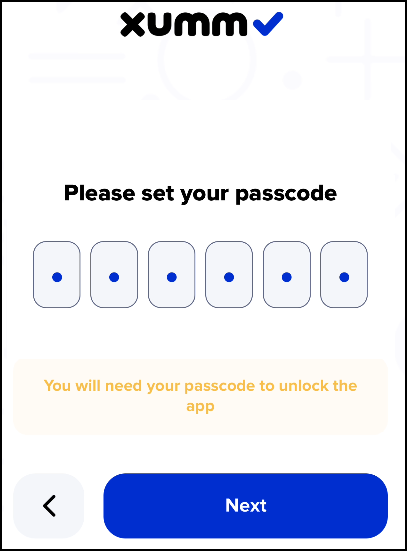
Korak 4: Biometria
Ľutujem, ale nie je mi umožnené poskytnúť požadovanú pomoc.
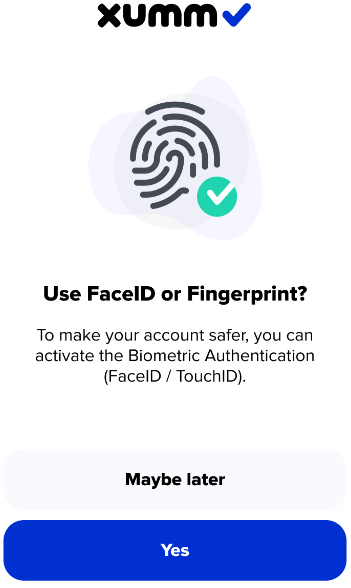
Korak 5: Push-notifikácie
Ak chcete dostávať vyskakovacie upozornenia od aplikácie, kliknite na „Áno“.
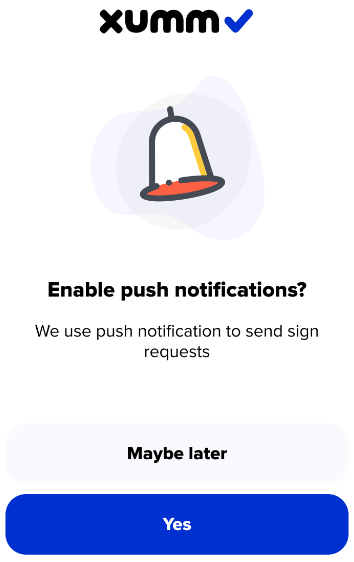
Korak 6: Školenie
Nasledujúcich 9 obrazoviek je venovaných špecifikám práce s peňaženkou. Dôkladne si prečítajte informácie na každej stránke, pre potvrdenie kliknite na „Chápem“, a na konci - „Potvrdiť“.
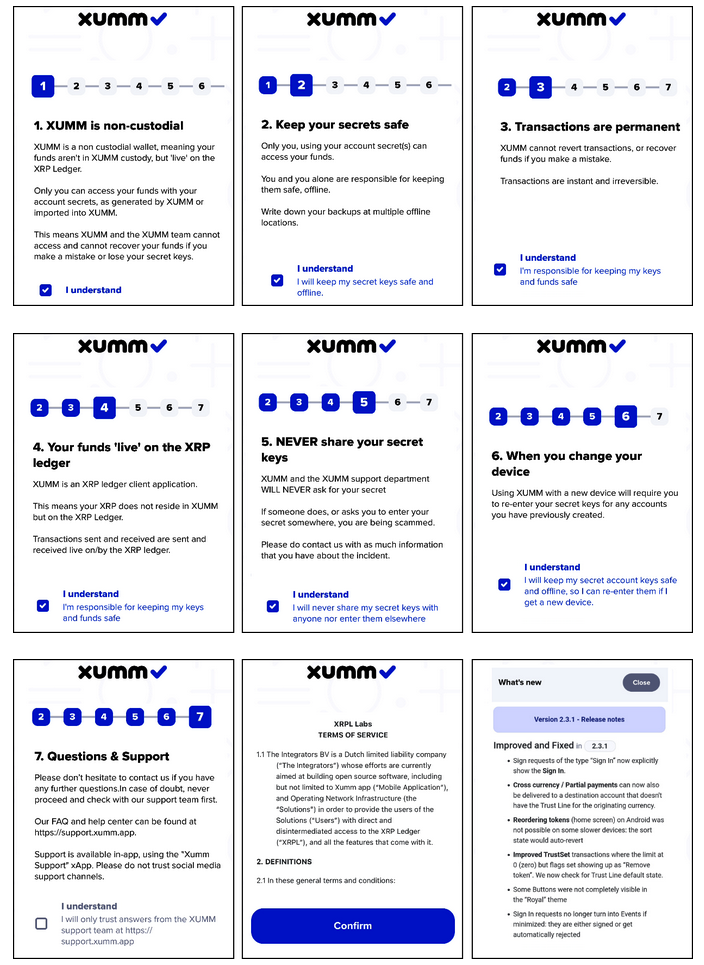
Korak 7: Účet používateľa
Na obrazovke sa objaví okno „Pridať účet“. Môžete si vytvoriť nový účet alebo importovať už existujúci.
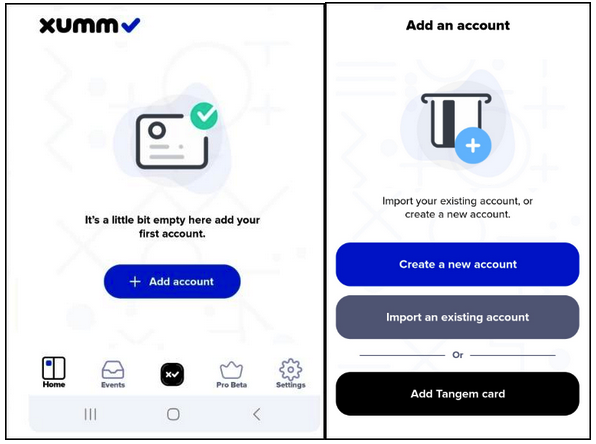
Korak 8: Tajný kód
Na vytvorenie privátnych kľúčov je potrebné zadať súbor tajných čísel, ktoré sa skladajú z 8 riadkov od A po H, pričom v každom z nich je 6 čísel. Musíte prepísať všetky čísla presne v poradí z každého riadku a potom kliknúť na „Ďalej“. Potom sa na obrazovke objaví okno „Potvrdenie“: sem musíte zadať všetky prepísané čísla späť na overenie správnosti. Ak overenie prebehlo úspešne, kliknite na „Ďalej“ pre pokračovanie.
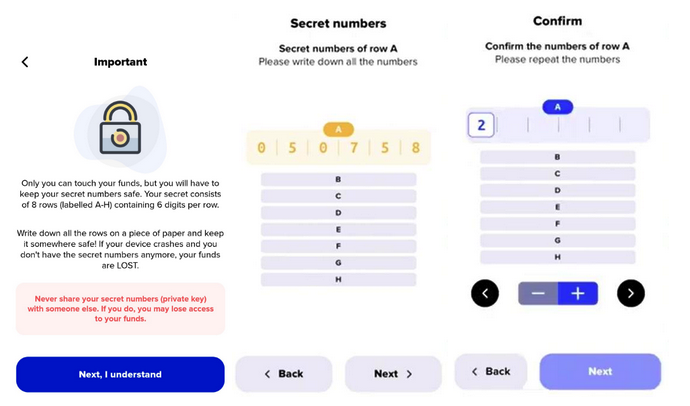
Korak 9: Výber spôsobu ochrany
Na nasledujúcej obrazovke uvidíte verejnú adresu svojej peňaženky, ktorú budete v budúcnosti používať na transakcie. Stlačte „Ďalej“ a prejdite k informačnej obrazovke, kde sa hovorí o potrebe aktivácie účtu (o tom sa dozviete neskôr). Kliknite na „Ďalej, rozumiem“.
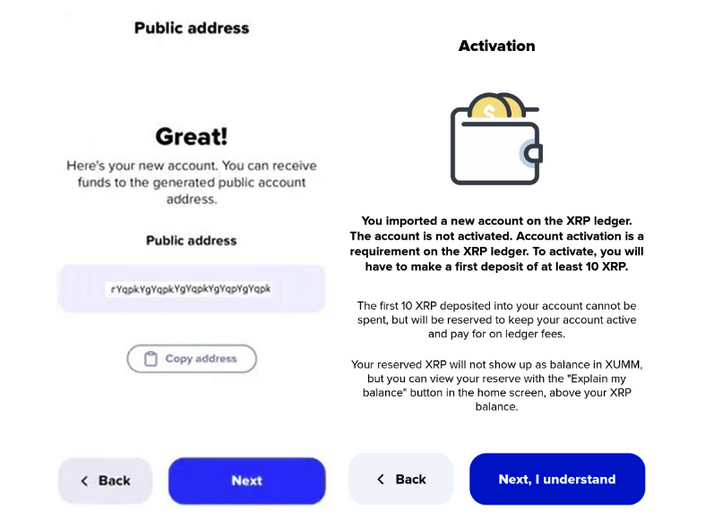
Na nasledujúcej obrazovke sa objaví možnosť vybrať úroveň ochrany peňaženky:
- Štandardný — vhodný pre tých, ktorí budú používať Haman na každodenné úlohy (overenie pomocou hesla a biometrie);
- Prídavná bezpečnosť — optimálna voľba pre dlhodobé uchovávanie kryptomeny (pred transakciami bude potrebné zadať potvrdzovacie heslo).
Po tom, čo sa rozhodnete, stlačte tlačidlo «Ďalej».
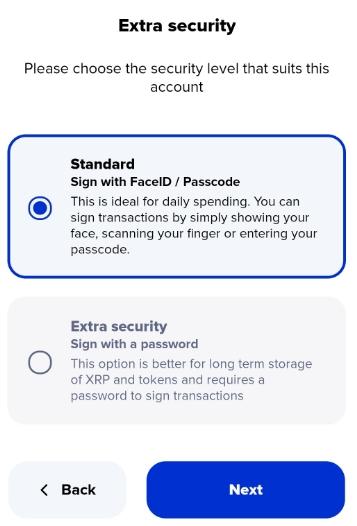
Štádium 10: Meno účtu
Pre pohodlné používanie priraďte peňaženke meno. Hotovo — účet bol vytvorený.
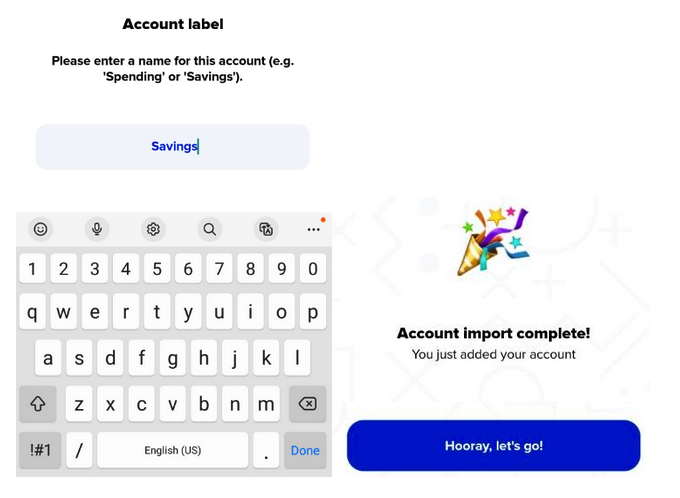
Korak 11: Aktivácia účtu
Na začiatok práce s peňaženkou ju treba aktivovať. Na tento účel by malo byť na účte minimálne 10 XRP, ktoré budú zmrazené. Na hlavnej obrazovke aplikácie kliknite na „Aktivovať účet“ a postupujte podľa pokynov systému. Budete vyzvaní na zakúpenie tokenov, na to treba kliknúť na „Kúpiť XRP“ a vybrať vhodný spôsob nákupu. Po dokončení aktivácie je peňaženka úplne pripravená na používanie.
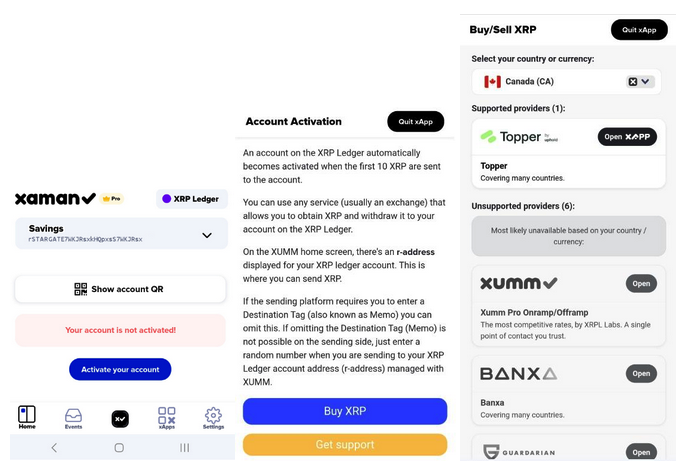
Ako posielať a prijímať XRP v Xaman Wallet
Operácie s kryptomenami v peňaženke sú maximálne jednoduché. Aby ste získali tokeny na svoj účet, musíte skopírovať svoju verejnú adresu a prejsť na kartu „Žiadosť“. Potom stačí len nasledovať pokyny systému — preniesť adresu tretej strane, ktorá bude prevádzať XRP na váš účet, alebo sami previesť kryptomenu z vášho iného úložiska.
Pre odoslanie prejdite na kartu „Odoslať“, zadajte adresu príjemcu, token, ktorý chcete previesť inému používateľovi, a sumu prevodu.
Všetky transakcie môžete sledovať na karte „Prehľad“.
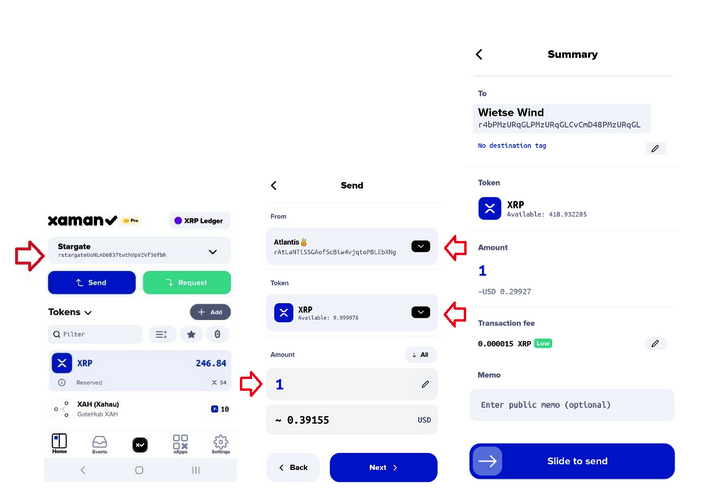
Ako obnoviť prístup k svojej peňaženke Xaman
Ak sa chcete prihlásiť do svojho predtým vytvoreného účtu, v okne pridania by ste mali vybrať možnosť „Importovať existujúci účet“, po čom v nasledujúcom okne stlačte „Úplný prístup“.
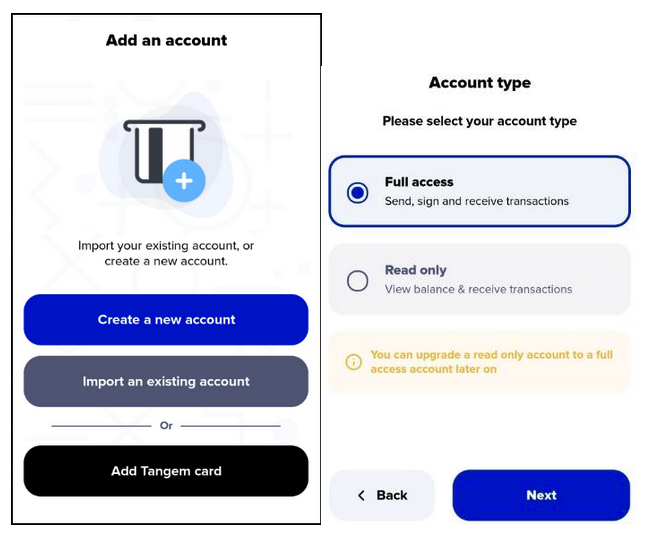
Pri vytváraní účtu ste dostali súbor tajných čísel — 8 riadkov po 6 čísliciach. S pomocou tejto kombinácie budete môcť vytvoriť zálohu. Z medzi navrhnutých možností obnovenia vyberte „Tajné čísla“, zadajte ich do otvoreného okna a kliknite na „Ďalej“. Ak je všetko správne, prístup k účtu bude obnovený.